ShutDown After v2.2 讓電腦倒數計時、自動關機、重開機、登出或休眠!
ShutDown After是一個「關機管理軟體」,主要功能就是讓我們自行設定時間、倒數計時後讓電腦自動關機、重開機、登出或進入待機或休眠狀態。如果你常常需要讓電腦在下班前或睡覺前執行某些工作,而且你希望在工作執行完或某個時間點之後就自動關機,那可以試試看用這個免費軟體來管理電腦的關機任務。
▇ 軟體小檔案 ▇
- 軟體名稱:ShutDown After
- 軟體版本:2.2
- 軟體語言:英文
- 軟體性質:免費軟體
- 檔案大小:3.48MB
- 系統支援:Windows XP/Vista
- 官方網站:http://www.vcsoftwares.com
- 軟體下載:按這裡
一、安裝時注意!不要勾選「工具列」
安裝此軟體時請注意,在以下步驟時請取消「Add Crawler Toolbar to my...」這個選項,請不要在你的IE安裝太多工具列,避免太多工具列讓IE掛點或電腦越跑越慢。
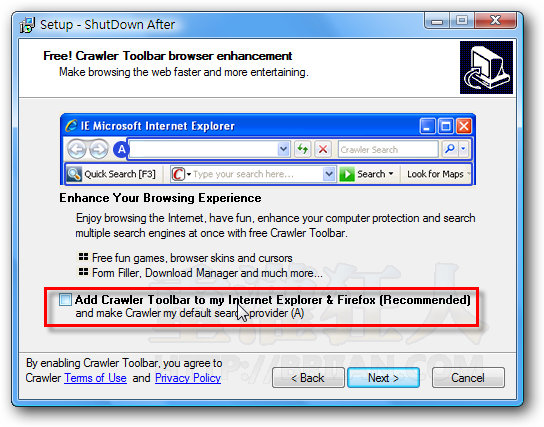
二、設定關機時間,讓電腦自動關機
第1步 安裝好ShutDown After軟體後,我們可以按一下桌面右下角的圖示、開啟主程式視窗。這軟體有兩種自動關機模式,第一種是「Shutdown After」倒數模式,我們可以先在下拉選單設定好關機或重開機等任務後,然後在右邊選擇關機前的倒數時數,如設定為「01:30」,則是一小時、30分鐘之後會自動關機。
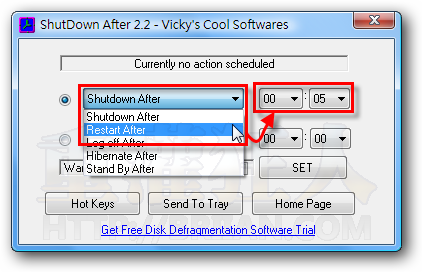
第2步 另外一種是「Shutdown At」指定關機時刻模式,如果設定為「20:30」,則可在當天晚上的8點30分執行自動關機或讓電腦重開機。記得設定好關機模式與關機時候,要再按一下〔SET〕按鈕,啟動關機排程。全部設定好之後,再按一下〔Send To Tray〕按鈕,將此視窗隱藏到桌面右下角的系統列,讓軟體繼續運作。(千萬不要按〔X〕關掉視窗唷)
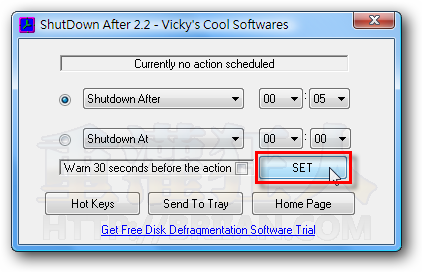
三、設定鍵盤快速鍵,用快速鍵快速關機、重開機…
如果你想設定快速關機、重開機...等功能的快速鍵,可以在前面步驟中按一下〔Hot Keys〕按鈕,然後在如下的介面中勾選設定關機、重開機、登出帳戶…等功能的鍵盤快速鍵。以後就可以用很方便的方式來讓電腦休眠、重開機…囉。
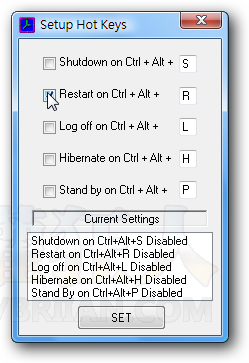
延伸閱讀:
你在執行打入cmd然後打入shutdown -s -t 120
-s關機
-l登出